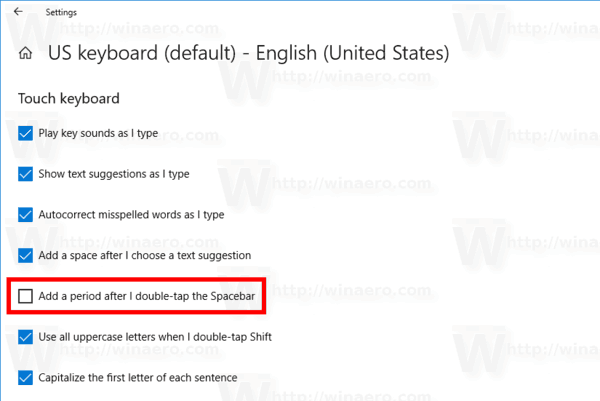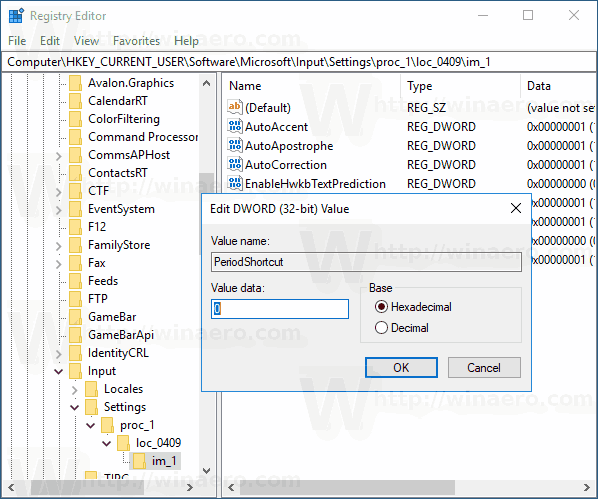విండోస్ 10 టచ్ స్క్రీన్తో కంప్యూటర్లు మరియు టాబ్లెట్ల కోసం టచ్ కీబోర్డ్ను కలిగి ఉంటుంది. మీరు మీ టాబ్లెట్లో ఏదైనా టెక్స్ట్ ఫీల్డ్ను తాకినప్పుడు, టచ్ కీబోర్డ్ తెరపై కనిపిస్తుంది. మీకు టచ్ స్క్రీన్ లేకపోతే, మీరు దీన్ని ఇంకా ప్రారంభించవచ్చు. స్పేస్ బార్ను రెండుసార్లు ట్యాప్ చేసిన తర్వాత విండోస్ 10 ను స్వయంచాలకంగా జోడించకుండా మీరు నిరోధించవచ్చు.

ప్రారంభించడం లేదా నిలిపివేయడం సాధ్యమే టచ్ కీబోర్డ్ కోసం సూచనలు విండోస్ 10 లో. అలాగే, మీరు డబుల్-ట్యాప్ స్పేస్బార్ తర్వాత ఆటోమేటిక్ పీరియడ్ చేరికను ప్రారంభించవచ్చు లేదా నిలిపివేయవచ్చు. ఈ వ్యాసంలో, ఇది ఎలా చేయవచ్చో చూద్దాం.
హానికరమైన డౌన్లోడ్ క్రోమ్ను అన్బ్లాక్ చేయడం ఎలా
ప్రకటన
విండోస్ 10 లోని టచ్ కీబోర్డ్ కోసం డబుల్ స్పేస్ తర్వాత వ్యవధిని నిలిపివేయడానికి , కింది వాటిని చేయండి.
- తెరవండి సెట్టింగులు .
- సమయం & భాష -> కీబోర్డ్కు వెళ్లండి.
- కుడి వైపున, జాబితాలోని మీ కీబోర్డ్ను ఎంచుకుని, ఐచ్ఛికాలు బటన్ పై క్లిక్ చేయండి.

- కుడి వైపున, ఎంపికను నిలిపివేయండినేను స్పేస్బార్ను డబుల్-ట్యాప్ చేసిన తర్వాత వ్యవధిని జోడించండిక్రింద చూపిన విధంగా.
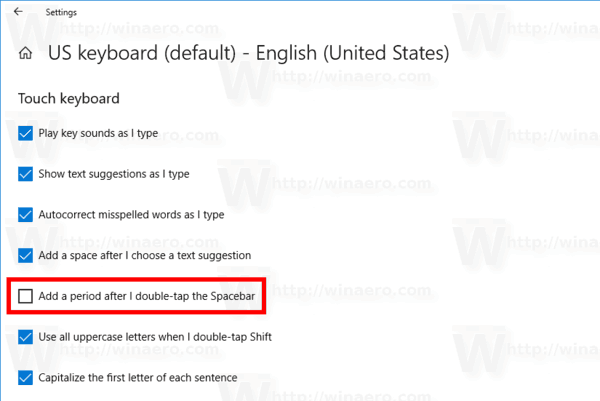
మీరు ఏ క్షణంలోనైనా మార్పును మార్చవచ్చు.
స్పేస్బార్ను డబుల్-ట్యాప్ చేసిన తర్వాత వ్యవధిని జోడించు అనే లక్షణాన్ని ప్రారంభించండి
- తెరవండి సెట్టింగులు .
- సమయం & భాష -> కీబోర్డ్కు వెళ్లండి.
- కుడి వైపున, జాబితాలోని మీ కీబోర్డ్ను ఎంచుకుని, ఐచ్ఛికాలు బటన్ పై క్లిక్ చేయండి.
- కుడి వైపున, ఎంపికను ప్రారంభించండినేను స్పేస్బార్ను డబుల్-ట్యాప్ చేసిన తర్వాత వ్యవధిని జోడించండిక్రింద చూపిన విధంగా.
చివరగా, మీరు రిజిస్ట్రీ సర్దుబాటు ఉపయోగించి ఈ ఎంపికను కాన్ఫిగర్ చేయవచ్చు. ఇది ఎలా చేయవచ్చో ఇక్కడ ఉంది.
రిజిస్ట్రీ సర్దుబాటుతో స్పేస్బార్ను డబుల్-ట్యాప్ చేసిన తర్వాత వ్యవధిని జోడించండి
- తెరవండి రిజిస్ట్రీ ఎడిటర్ అనువర్తనం .
- కింది రిజిస్ట్రీ కీకి వెళ్ళండి.
HKEY_CURRENT_USER సాఫ్ట్వేర్ మైక్రోసాఫ్ట్ ఇన్పుట్ సెట్టింగులు proc_1 loc_0409 im_1
రిజిస్ట్రీ కీకి ఎలా వెళ్ళాలో చూడండి ఒకే క్లిక్తో .
- కుడి వైపున, క్రొత్త 32-బిట్ DWORD విలువను సృష్టించండిపీరియడ్ షార్ట్కట్.
గమనిక: మీరు అయినా 64-బిట్ విండోస్ నడుస్తోంది మీరు ఇప్పటికీ 32-బిట్ DWORD విలువను సృష్టించాలి.
లక్షణాన్ని ప్రారంభించడానికి దాని విలువ డేటాను 1 కు సెట్ చేయండి. - వ్యవధి యొక్క అదనంగా నిలిపివేయడానికి, సెట్ చేయండిపీరియడ్ షార్ట్కట్డేటా 0 కి విలువ.
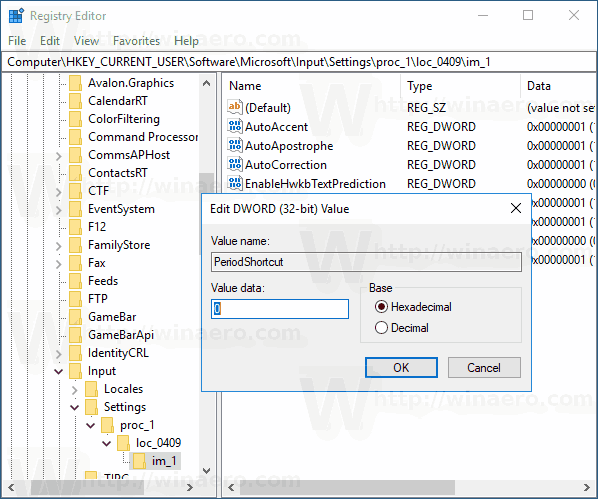
- సైన్ అవుట్ చేయండి మీ వినియోగదారు ఖాతా నుండి మరియు మళ్ళీ సైన్ ఇన్ చేయండి.
గమనిక: దిloc_0409రిజిస్ట్రీ మార్గంలో భాగం కీబోర్డ్ యొక్క భాషను సూచిస్తుంది. నా విషయంలో, ఇది ఇంగ్లీష్. మీరు దీన్ని మీ ప్రస్తుత ఇన్పుట్ భాషతో సరిపోయే తగిన సబ్కీతో భర్తీ చేయాలి, ఉదా.loc_0419రష్యన్ కోసం.
అంతే.
నేను ఫేస్బుక్లో బ్లాక్ చేయబడితే నాకు ఎలా తెలుసు